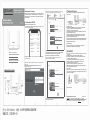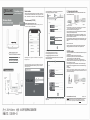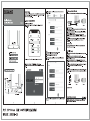EDLINE
�
Voyant
o !
Voyant bicolore (vert ou rouge)
Rouge fixe: le réseau n'est pas connecté
Vert fixe: le réseau est connecté
Pas de lumière: il n'y a pas de connexion
1. Conne
x
ion
m
at
é
rie
ll
e
L'
opti
qu
e
Modem
� o
C
o
nfig
ur
a
t
i
o
n
du routeur
Remarque : Le mode d'accès par défaut est : " Mode routeur (DHCP) ", si
vous souhaitez passer à un autre mode, cliquez sur " Changer de mode -
Configuration facile " . «Mode routeur » et «Mode WISP» sont utilisés
comme exemples.
1. Mode routeur (PPPOE)
Routeur sans fil de configuration mobile
V
v
z
é
é
Redline--SG
Redline--SG
Remarque : si vous utilisez un PC pour configurer le routeur sans fil, veuillez
vous référer à l'étape 2
V
v
z
é
Mot de passe du compte d'utilisation par défaut: admin imprimé sur
l'étiquette au bas du routeur.
R:
tD:
Cliquez sur "Configuration WAN" et remplissez votre compte et votre
mot de passe fournis par votre FAI, cliquez sur "Enregistrer"
·i-Fi Setup
•
Noter:
Réseau domestique, veuillez en choisir un parmi PPPOE et DHCP
A.
Accès ONU s'il vous plaît fournir un compte de l'ISP
B.
Accès au routeur, veuillez choisir le mode DHCP
4.Créez un nom de réseau (SSID) et un mot de passe pour votre
réseau sans fil, cliquez sur Enregistrer.
-
J
_; _
_____
•
Votre routeur est déjà configuré ici, attendez environ 1 minute, veuillez
reconnecter votre nom WiFi
p
'a
è
Dans ce mode, le routeur transforme votre réseau filaire existant en un
réseau sans fil.
1111 (Cı D
(
j
A.
Allumez le
routeur
B.
Connectez le port WAN du routeur au port Ethernet de votre routeur
filaire via un câble Ethernet comme indiqué ci-dessus.
Câble Ethernet comme indiqué ci-dessus.
C.Connectez un ordinateur au routeur via un câble Ethernet ou sans fil en
utilisant le SSID (nom du réseau)
D.Lancez une adresse IP locale et saisissez 192.168.16.1 dans la barre
d'adresse et le mot de passe du compte utilisateur par défaut: admin
imprimé sur l'étiquette au bas du routeur.
E.Cliquez sur Nect pour démarrer la configuration facile. Sélectionnez Point
d'accès et suivez les instructions pas à pas de la Configuration facile pour
configurer la connexion Internet.
Profitez d'Internet!
Remarque : en utilisant ce mode AP, l'adresse IP de ce routeur est
synchronisée avec l'adresse du routeur supérieur.
Dans ce
mode, le routeur augmente la couverture sans fil existante dans votre maison.
1.Configurer
A.
Placez le routeur à côté de votre routeur hôte et allumez-le.
B.
Connectez un ordinateur au routeur via un câble Ethernet ou sans fil
en utilisant le SSID (nom du réseau)
C.Lancez un navigateur Web et entrez 192.168.16.1 dans la barre
d'adresse et utilisez le mot de passe du compte par défaut: admin
imprimé sur l'étiquette au bas du routeur.
D.
Cliquez sur Suivant pour démarrer la configuration rapide.
Sélectionnez Range Extender et suivez les instructions étape par étape
pour configurer la connexion Internet.
2.
Relocaliser
Placez le routeur environ à mi-chemin entre votre routeur hôte et la zone
"morte" Wi-Fi. L'emplacement que vous choisissez doit être à portée de
votre réseau hôte existant.
Profitez d'Internet!
,ı) (<•OD
est la marque déposée de DTS ELEKTRONİK SAN. TIC. LTD. Tİ. Tous les
produits et noms de produits mentionnés dans le présent document sont des marques ou des
marques déposées de leurs détenteurs respectifs
ALL Droits réservés.
Routeur sans fil
Guide d'installation rapide

EDLINE
�
Indicatielampje
o !
Tweekleurig licht (groen of rood)
Continu rood: het netwerk is niet verbonden
Continu groen: het netwerk is verbonden
Geen licht: er is geen verbinding
1. Hardware
v
er
b
indin
g
de opti
s
che
Modem
� o
Router
ins
te
ll
e
n
1. Router
-m
odu
s
(PPPOE)
Mobiele configuratie draadloze router
U
z
Redline--SG
Redline--SG
Opmerking: als u een pc gebruikt om de draadloze router te configureren,
raadpleegt u stap 2
U
hebt toegang tot het webtype "192.168.16.1" op de hoofdpagina
v
an de configuratie
Standaard gebruik account wachtwoord:admin afgedrukt op het label aan de
onderkant van de router.
R:
tD:
.Klik op "WAN Setup" en vul uw account en wachtwoord in die
door uw ISP zijn verstrekt, klik op "Opslaan"
·i-Fi Setup
•
Opmerking:
A.
ONU-toegang geef een account van ISP op
B.
Router toegang gelieve keuze DHCP-modus:
4.Creëer een netwerknaam (SSID) en wachtwoord voor uw draadloze
netwerk, klik op Opslaan.
-
J
_; _
_____
•
Uw router is hier al ingesteld, wacht ongeveer 1 minuut, sluit uw wifi-naam
opnieuw aan
T
ga
g
pu
m
u
In deze modus transformeert de router uw bestaande bekabelde netwerk
naar een draadloos netwerk.
1111 (Cı D
(
j
B
A.
Schakel de router in
B.
Sluit de WAN-poort van de router aan op de Ethernet-poort van uw bekabelde
router via een Ethernet-kabel zoals hierboven weergegeven.
Ethernet-kabel zoals hierboven weergegeven.
C.Sluit een computer aan op de router via een Ethernet-kabel of draadloos
met behulp van de SSID (netwerknaam)
Start een lokaal IP-adres en voer 192.168.16.1 in de adresbalk in en het
standaard wachtwoord
van de gebruikersaccount: admin afgedrukt op het
label aan de onderkant van de router.
Klik op Nect om Easy Setup te starten. Selecteer Access Point en volg de
stapsgewijze instructies van de Easy Setup om de internetverbinding in te
stellen.
Geniet van het internet!
Opmerking: bij gebruik van deze AP-modus wordt dit IP-adres van de
router gesynchroniseerd met het adres van de superieure
-m
u
In deze modus versterkt de router het bestaande draadloze bereik in je huis.
1.Configureren
A.
Plaats de router naast uw hostrouter en zet hem aan.
B.
Verbind een computer met de router via een Ethernet-kabel of
draadloos met behulp van de SSID (netwerknaam)
Start een webbrowser en voer 192.168.16.1 in de adresbalk in en
gebruik standaard het accountwachtwoord:admin afgedrukt op het label
aan de onderkant van de router.
Klik op Volgende om de snelle installatie te starten. Selecteer Range
Extender en volg de stapsgewijze instructies om de internetverbinding in
te stellen.
2.Verplaatsen
Plaats de router ongeveer halverwege tussen uw hostrouter en de
"dode" wifi-zone. De locatie die u kiest, moet binnen het bereik van uw
bestaande hostnetwerk zijn.
w
Geniet van het internet!
,ı) (<•OD
het gedeponeerde handelsmerk van DTS ELEKTRONİK SAN. TIC. LTD. Tİ. Alle
hierin vermelde producten en productnamen zijn de handelsmerken of gedeponeerde
handelsmerken van hun respectievelijke houders
AII Rights Reserved
Draadloze router
Snelle installatiegids

-
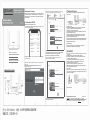 1
1
-
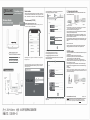 2
2
-
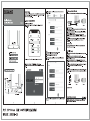 3
3
dans d''autres langues
- Nederlands: REDLINE RL-WR3400 Installatie gids
Autres documents
-
Asus RT-N56U Le manuel du propriétaire
-
Asus BRT-AC828 Guide de démarrage rapide
-
Asus RT-AC66U WEU7417 Manuel utilisateur
-
Asus RT-N66U Dark Knight Manuel utilisateur
-
Asus RT-N16 Le manuel du propriétaire
-
Asus RT-N66U Manuel utilisateur
-
Belkin F5D9630-4 Manuel utilisateur
-
Silvercrest SWR 1166 A1 Operation and Safety Notes
-
Cisco Systems Linksys-X2000 Manuel utilisateur